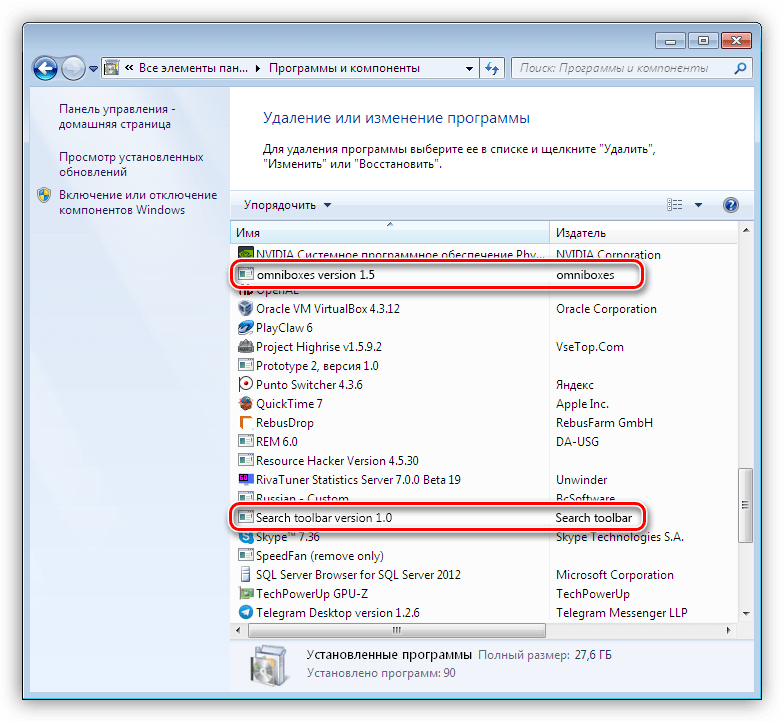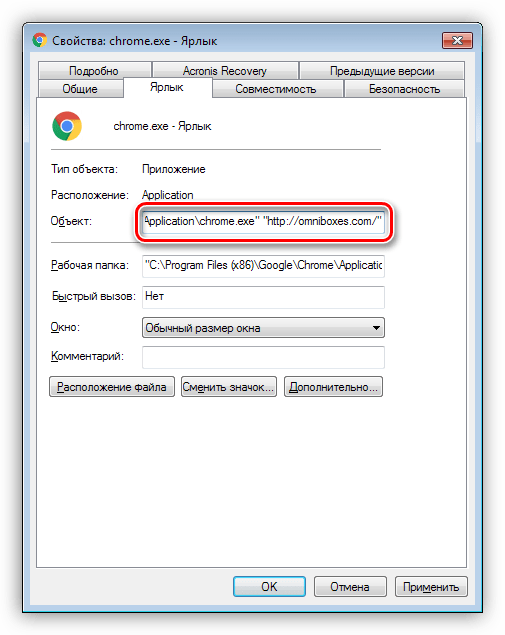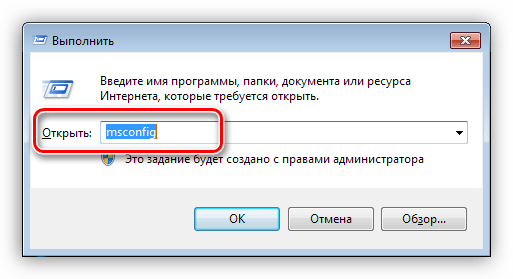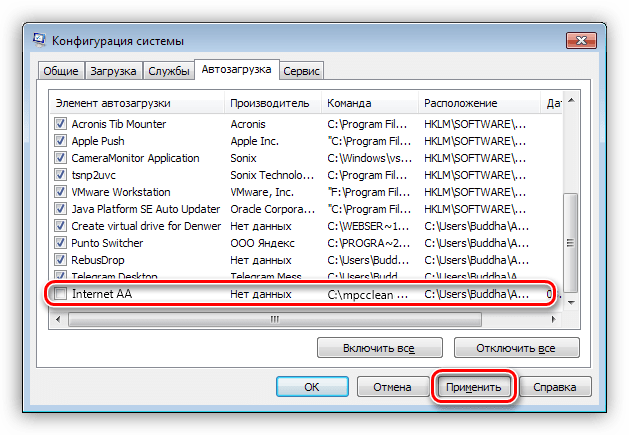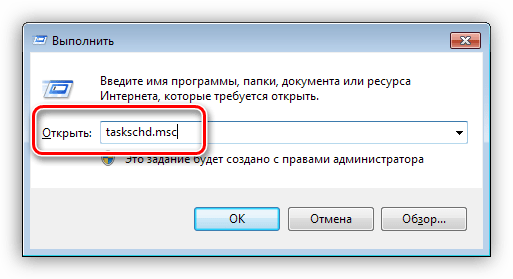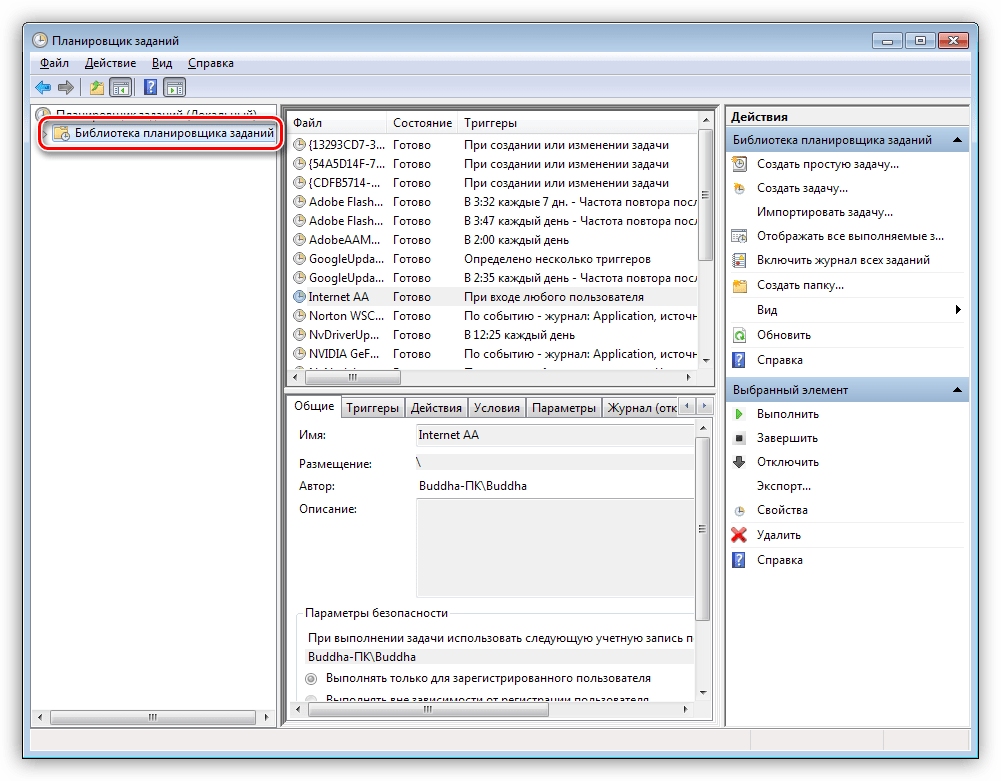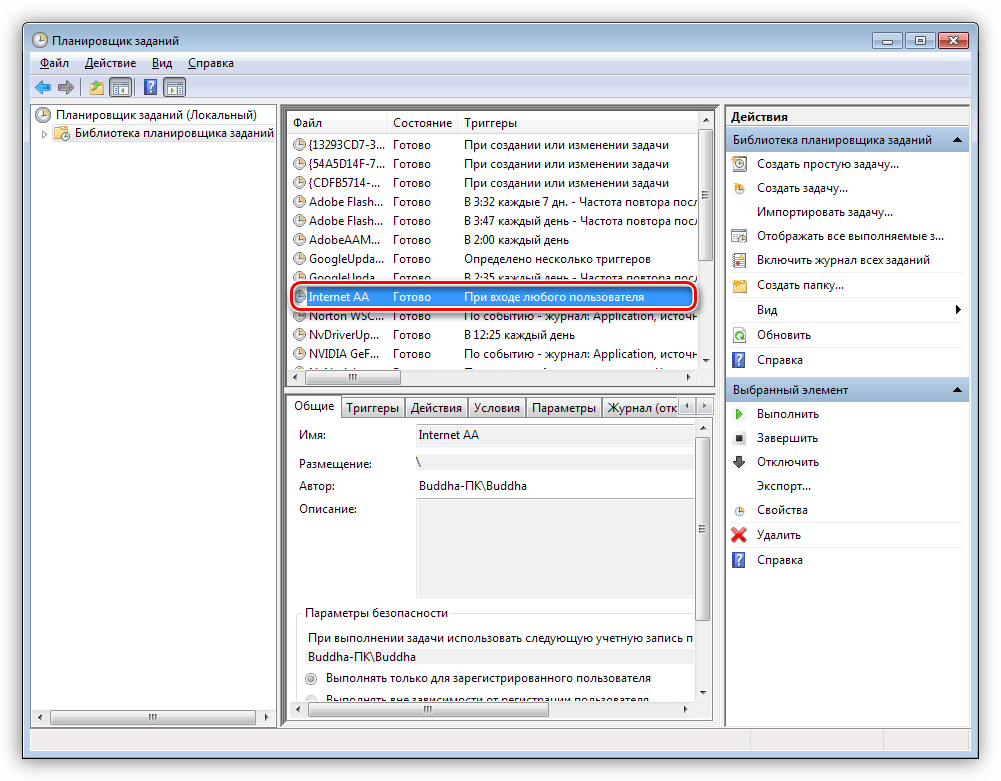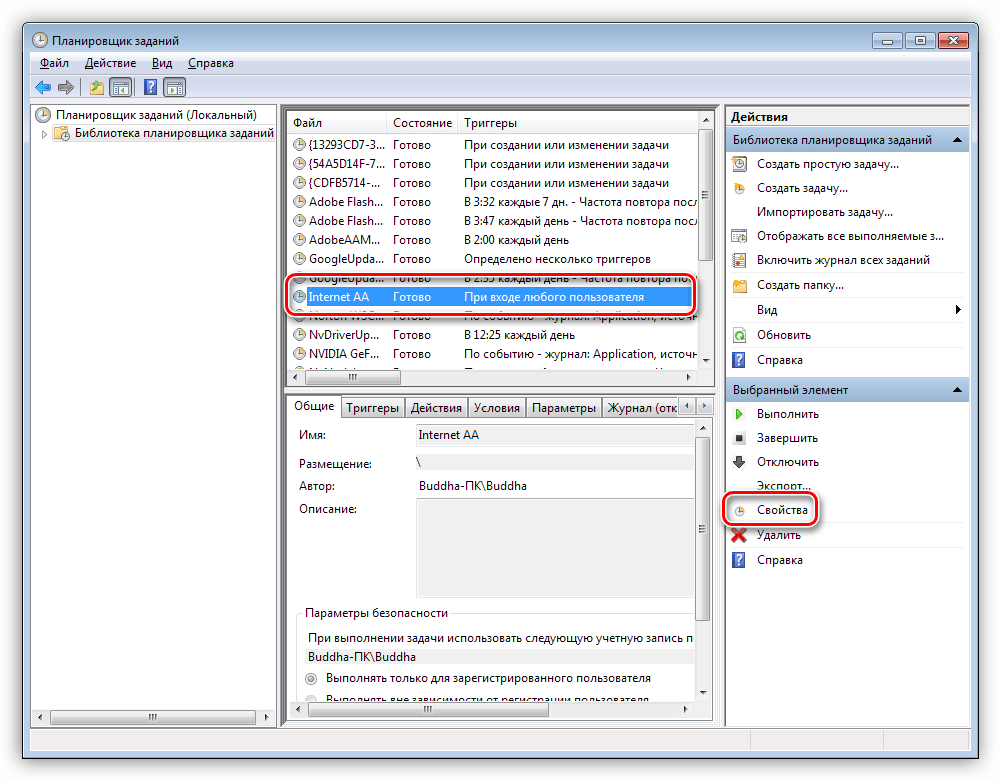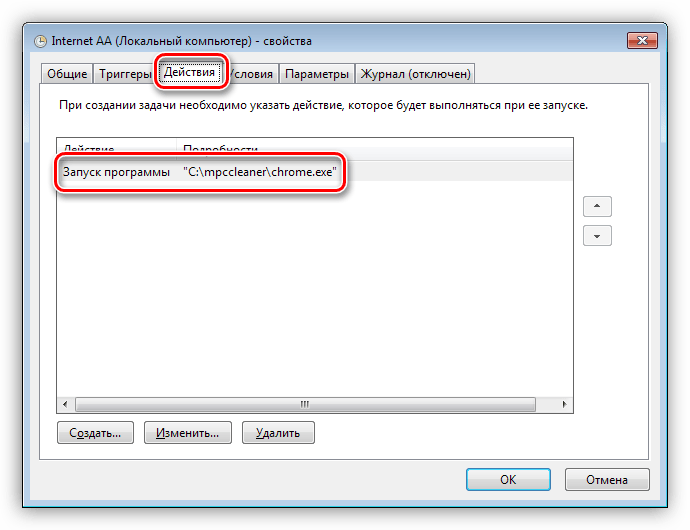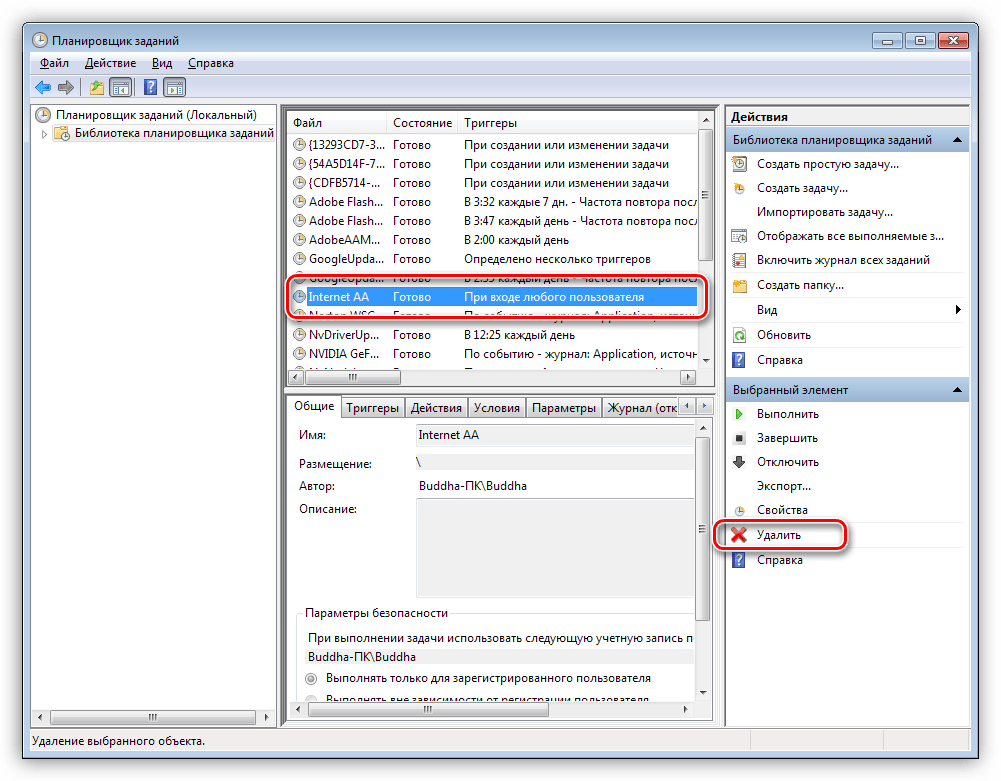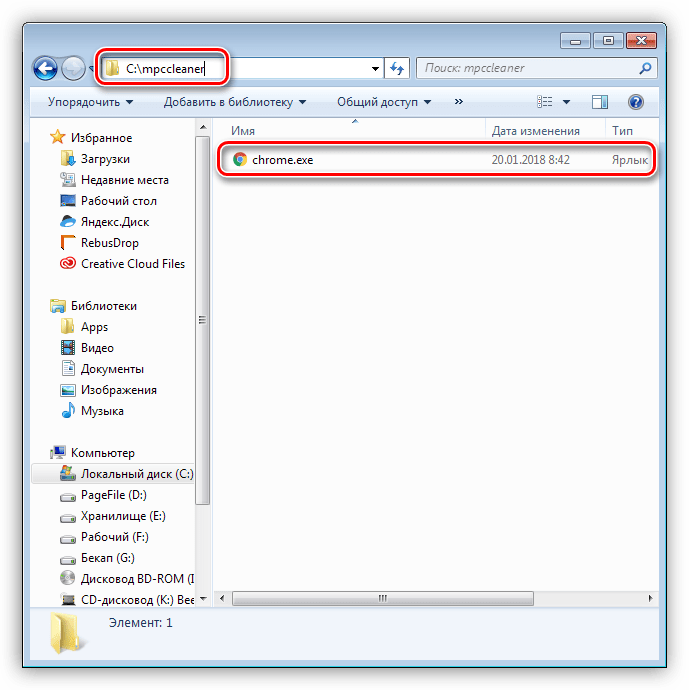Содержание
- Борьба с AdWare
- Где прячутся рекламные вирусы
- Как удалить AdWare
- Профилактика
- Заключение
- Вопросы и ответы
Рекламным вирусом или «AdWare» называют программу, которая без запроса пользователя открывает определенные сайты или демонстрирует баннеры на рабочем столе. При всей своей безобидности такие зловреды приносят массу неудобств и вызывают острое желание от них избавиться. Об этом и поговорим в данной статье.
Борьба с AdWare
Определить, что компьютер заражен рекламным вирусом, несложно: при запуске браузера, вместо настроенной вами, открывается страница с каким-нибудь сайтом, например, с казино. Кроме того, обозреватель может стартовать самопроизвольно все с тем же сайтом. На рабочем столе при загрузке системы или в процессе работы могут появляться различные окна с баннерами, push-сообщения, на которые вы не подписывались.
Читайте также: Почему браузер самостоятельно запускается
Где прячутся рекламные вирусы
Рекламные программы могут скрываться в системе под видом расширений для браузера, непосредственно устанавливаться на компьютер, прописываться в автозагрузку, изменять параметры запуска ярлыков, а также создавать задачи в «Планировщике заданий». Поскольку заранее может быть неизвестно, как работает вредитель, то борьба должна иметь комплексный характер.
Как удалить AdWare
Удаление таких вирусов производится в несколько этапов.
- Начать необходимо с посещения раздела «Программы и компоненты» в «Панели управления». Здесь нужно найти программы с подозрительными названиями, которые вы не устанавливали, и удалить их. Например, элементы, имеющие в названии слова «Search» или «toolbar», подлежат обязательной деинсталляции.
- Далее нужно просканировать компьютер программой AdwCleaner, которая сможет найти скрытые вирусы и тулбары.
Подробнее: Очистка компьютера с помощью утилиты AdwCleaner
- Затем следует проверить список расширений вашего браузера и проделать те же действия, что и в «Панели управления» — удалить подозрительные.
Подробнее: Как удалить рекламный вирус ВКонтакте
Основные действия по удалению вредителей выполнены, но это еще не все. Далее требуется выявить возможные изменения в ярлыках, вредоносные задачи и элементы автозагрузки.
- Кликаем ПКМ по ярлыку браузера, переходим в свойства (в данном случае это Google Chrome, для других обозревателей процесс аналогичный) и смотрим на поле с названием «Объект». В нем ничего, кроме пути к исполняемому файлу, быть не должно. Лишнее просто стираем и нажимаем «Применить».
- Нажимаем сочетание клавиш Win+R и в поле «Открыть» вводим команду
msconfigВ открывшейся консоли «Конфигурация системы» переходим на вкладку «Автозагрузка» (в Windows 10 система предложит запустить «Диспетчер задач») и изучаем список. Если в нем присутствуют подозрительные элементы, то необходимо снять напротив них галку и нажать «Применить».
- С задачами все несколько сложнее. Необходимо добраться до «Планировщика заданий». Для этого переходим в меню «Выполнить» (Win+R) и вводим
taskschd.msc
В запущенной консоли переходим в раздел «Библиотека планировщика заданий».
Нас интересуют задачи, которые имеют невнятные названия и описания, например, «Internet AA», и (или) имеющие триггеры «При запуске» или «При входе любого пользователя».
Выбираем такую задачу и жмем «Свойства».
Далее на вкладке «Действия» проверяем, какой файл запускается при выполнении этого задания. Как видим, это какой-то подозрительный «экзешник» с названием браузера, но находящийся в другой папке. Это также может быть ярлык интернета или обозревателя.
Следующие действия такие:
- Запоминаем путь и удаляем задачу.
- Идем в папку, путь к которой запомнили (или записали), и удаляем файл.
- Запоминаем путь и удаляем задачу.
- Последняя операция – очистка кэша и cookies, поскольку в них могут быть сохранены различные файлы и данные.
Подробнее: Как очистить кэш в Яндекс Браузере, Гугл Хроме, Мозиле, Internet Explorer, Сафари, Опере
Читайте также: Что такое куки в браузере
Это все, что можно сделать для очистки ПК от рекламных зловредов.
Профилактика
Под профилактикой мы подразумеваем недопущение попадания вирусов на компьютер. Для этого достаточно придерживаться следующих рекомендаций.
- Внимательно следите за тем, что устанавливается на ПК. Особенно это касается бесплатного софта, в комплекте с которым могут идти разные «полезные» дополнения, расширения и программы.
Подробнее: Запрещаем установку нежелательного софта навсегда
- Желательно установить одно из расширений для блокировки рекламы на сайтах. Это в какой-то мере поможет избежать загрузки в кэш вредных файлов.
Подробнее: Программы для блокировки рекламы в браузере
- Держите в браузере минимум расширений – только те, которыми вы действительно регулярно пользуетесь. Многие дополнения с «wow»-функционалом («это мне очень нужно») могут подгружать какую-нибудь информацию или страницы, менять настройки обозревателя без вашего согласия.
Заключение
Как видите, избавиться от рекламных вирусов достаточно непросто, но возможно. Помните о том, что необходимо проводить комплексную очистку, так как многие вредители могут вновь проявить себя в случае небрежного отношения. Не забывайте также и о профилактике – всегда проще предупредить болезнь, чем потом с ней бороться.
Еще статьи по данной теме:
Помогла ли Вам статья?
Признаки того, что на устройстве Android есть вирус
Для начала хорошая новость: на данный момент не существует вирусов для Android, и в обозримом будущем ваш телефон вряд ли заразится тем, что обычно встречается на компьютерах. Однако вирус — очень специфическая форма вредоносного ПО. На смартфоне могут оказаться и другие виды таких программ, в том числе рекламное и шпионское ПО, программы-вымогатели, лжеантивирусы и трояны.
Тем не менее большинство людей по-прежнему называют вредоносное ПО вирусом, и для простоты мы будем поступать так же. Итак, какие признаки указывают, что устройство на Android заражено?
Пользователи из вашего списка контактов получают спам
Друзья, члены семьи и коллеги могут получать от вас спам-сообщения по нескольким причинам. Например, ваша учетная запись электронной почты может быть взломана хакером или вредоносным ПО на телефоне. Так или иначе, если несколько человек сообщают вам о том, что с вашего email-адреса приходят странные письма, причиной может быть «вирус».
На экране часто отображается всплывающая реклама
Рекламное ПО, как следует из названия, — вид вредоносной программы, которая отображает большое количество рекламы. Часто ее легко обнаружить: после заражения число всплывающих окон резко увеличивается (обычно при использовании браузера Google Chrome).
Разновидность таких программ — лжеантивирус. В таком случае всплывающие сообщения предупреждают о том, что телефон заражен вредоносным ПО или работает некорректно по иной причине, и предлагают исправить это за определенную сумму.
На телефоне появляются незнакомые приложения
Даже если на вашем смартфоне установлено много приложений, скорее всего, вы знакомы с большинством из них. Если же на главном экране появляются новые и неизвестные иконки, это может означать, что вредоносная программа установила их без вашего разрешения.
Батарея разряжается гораздо быстрее, чем обычно
Вредоносное ПО может быстро расходовать заряд аккумулятора по разным причинам. Например, из-за того, что оно выполняет много действий в интернете или разработано так, что не экономит батарею и процессор телефона.
Читайте по теме:
Как заставить смартфон на Android работать быстрее: пять действенных способов
Восемь способов продлить заряд аккумулятора на Android
Поэтому еще одним признаком его наличия является то, что устройства часто нагревается, даже когда не выполняет задачи, интенсивно использующие процессор.
Телефон потребляет больше трафика
Из-за вредоносного ПО смартфон может в фоновом режиме загружать и скачивать большое количество данных, в результате чего резко возрастает потребление трафика. Следите за объемом передачи данных и уведомлениями о превышении лимита (если у вас не подключен безлимитный план).
Приложения часто прекращают работу
В большинстве распространенных приложений довольно редко происходит сбой. Если же это случается регулярно, можно предположить, что причина в «вирусе». Как указывалось выше, многие из таких программ разработаны некорректно, содержат ошибки и часто несовместимы с другими популярными приложениями и самой системой Android.
Способы удалить вирус с устройства Android
Если вы обнаружили признаки вредоносного ПО на своем смартфоне, эти советы помогут избавиться от него.
Очистить кэш
«Вирусы» часто атакуют браузер, поэтому в первую очередь следует очистить его кэш — это позволит удалить вредоносное ПО из памяти телефона. Следуйте этим шагам (они могут немного отличаться в зависимости от модели телефона).
- Запустите приложение «Настройки».
- Перейдите в раздел «Приложения».
- Откройте список всех приложений и нажмите «Chrome» или любой другой браузер, который вы используете.
- Перейдите в «Память» и нажмите «Очистить кэш», а затем «Управление местом» → «Удалить все данные».
Удалить незнакомые приложения в безопасном режиме
Если вредоносное ПО установило нежелательные приложения на телефон, то удалить их как обычно, возможно, не получится. В качестве альтернативы можно активировать безопасный режим, который запускает телефон с минимальным количеством приложений и сервисов. Это позволит удалить вредоносные приложения до того, как они запустятся.
Способ запуска безопасного режима различается в зависимости от модели телефона. Точные шаги для конкретного устройства можно найти в интернете.
Для большинства моделей подойдет следующая инструкция.
- Находясь на экране блокировки, нажмите и удерживайте кнопку питания, пока не появятся параметры выключения.
- Нажмите и удерживайте кнопку «Выключение». Через несколько секунд появится опция перезагрузить телефон в безопасном режиме — выберите ее.
В этом режиме отключены сторонние приложения, в том числе большинство вредоносного ПО. Найдите нежелательные приложения и удалите их.
Включить Play Защиту
Play Защита — бесплатный антивирус от Google, которое проверяет телефон на наличие вредоносного ПО и нежелательного поведения от сторонних приложений. Его можно активировать в магазине Google Play.
Установить антивирус
В целом, это не считается необходимым для устройств Android. Для большинства людей риск заражения относительно низок, поэтому покупка антивирусной программы — порой не самая выгодная инвестиция. Однако если вы уже сталкивались с вредоносным ПО на смартфоне, этот инструмент все же может пригодиться.
Вернуть телефон к заводским настройкам
Если остальные способы не помогают, то сброс до заводских настроек точно избавит вас от нежелательных программ. Однако следует учитывать, что при этом с устройства удаляются все приложения, данные и настройки.
Запустите «Настройки» и найдите «Параметры сброса» (их местонахождение зависит от модели телефона). Затем выберите пункт, предлагающий вернуть устройство к заводским настройкам.
После этого можно восстановить приложения и данные из последней резервной копии. Однако если она уже содержит вредоносное ПО, телефон будет заражен повторно. В таком случае придется снова сбрасывать настройки и переустанавливать сервисы вручную.
Источник.
Фото на обложке: Marcos__Silva / Shutterstock
Подписывайтесь на наш Telegram-канал, чтобы быть в курсе последних новостей и событий!
|
Ежу понятно, что в этом случае нужно искать на своём компьютере вирусы или программы-шпионы. Для начала я скачал бы бесплатный сканер DrWebCureIt и проверил бы им компьютер. Есть подобные сканеры Касперского и NOD32. Также после проверки 1-ым сканером можно проверить компьютер на руткиты утилитой Gmer, что, кстати, мне посоветовали сделать разработчики антивируса DrWeb. Ещё есть антивирусная утилита Олега Зайцева — AVZ, которая ищет в основном программы-шпионы. Установки не требует, обновляется, как обычный антивирус. Если после проверки спам продолжает идти, то остаётся только переустановка системы с полным форматированием системного диска С. (Кстати, на установочных дисках с Windows 7 полного форматирования дисков нет — только быстрое. Поэтому для полного форматирования подойдёт только установочный диск с Windows ХР, который можно извлечь из привода после прохождения полного форматирования, а дальше — вставить диск с Windows 7 и устанавливать её). автор вопроса выбрал этот ответ лучшим ChillyWilly 7 лет назад Все дело в том что пользователь или пользователи даного компьютера в которым есть вирус любители поинтерисоваться многими существующими сайтами разных видов, что и призвело к этому виду вируса( спамер). Очень вредный вирус тяжело найти но легко удалить. Верным способом решения этой проблемы есть переустановка но если вы разбираетесь в самой Биос системе или хотя бы знаете где находится диск С-локальный то вы сможете решить даную проблему. Вам нужно найти браузер с которым вы работаете на этом локальном диске и найти папки новосозданные (фишинг реклама и прочее) = это все нужно инсталировать из вашего компьютера. Есть еще один способ явный возможный способствующий решить такого же вида проблему ( вам нужно открыть через пуск память комп — заходите на локальный диск и чистите лишнее) Надеюсь помог Вам с вашей проблемой. Желаю Удачи! GenTos 7 лет назад отругать компьютер и поставить в угол! В наказание и чтобы рассылка спама прекратилась — выключить его. Если бы Вас интересовало как можно прекратить рассылку спама, не отключая компьютер от интернета, то не помешало бы выяснить:
В борьбе может помочь включение встроенного брандмауэра и запрет всех исходящих и входящих соединений. Для удобства управления можно использовать TinyWall — программа управления встроенным брандмауэром, где можно посмотреть, соединения каких программ и куда были заблокированы (так можно выяснить, что рассылает спам) Также может помочь AnvirTaskManager, который покажет что запускается автоматически и где прописано; что и в каком направлении использует сеть. Для более тщательной проверки может помочь программа AVZ. Для «лечения», если указанное выше не способствовало, надо исходить из полученной при помощи указанных программ информации. «Лечение», если kobrjatina 7 лет назад Спам скорее всего рассылает не компьютер, а вирус, который взламывает ваши аккаунты в интернете, поэтому нужно, что бы на компьютере был установлен антивирус, обязательно, что бы защита распространялась и на интернет (это есть в большинстве антивирусов). Если уже хватанули вирус, то нужно проверить систему тщательной проверкой, а в тех аккаунтах, с которых отсылался спам, сменить пароли. gudroni 7 лет назад Это вирус, который иногда не видит антивирусная программа. Лично я стараюсь использовать свежие версии антивирусов, такие как: Касперский, доктор веб. Скачайте бесплатный пробник антивируса доктор веб, который не требует установки, просканируйте свой компьютер. Такая программа точно видит любой вирус и способна удалить его. Гурустарр 7 лет назад То есть, самостоятельно и бесконтрольно? Это может делать только запущенная программа. Посмотри в Таскменеджере (c:WINDOWSsystem32taskmgr.exe) какие программы работают и поотключай подозрительные. Далее,неплохо бы проревизировать автозапуск. (Пуск, выполнить, msconfig, автозагрузка). Удалить все лишнее. AnatolyKoz00 7 лет назад Ну самое первое, что вы должны сделать — это проверить ваш компьютер на вирусы или различного рода вредоносные программы. Проверять нужно серьезными антивирусами. Также вы можете попробовать избавиться от вредоносной программы, выполнив «восстановление системы» Windows. Здравствуйте!
Надеюсь вам помогут выше изложенные методы. Удачи вам! Я бы на твоём месте лучше, сохранил все данные, которые тебе так дороги и переустановил Windows. Так куда лучше. Это лично моё мнение. Кейт-линн 7 лет назад Почистить комп от вирусов, или вообще переустановить винду. Знаете ответ? |
Однажды пришло письмо от хостера, у которого арендуется сервер с несколькими сайтами, что рассылается спам. Сайты на хостинге старые, не обновляются, так что уязвимость вполне могла быть в одном из плагинов или в самой CMS.
Нюанс в том, что удалятьобновлять сайты возможности нет, они просто должны работать (уж не спрашивайте почему), поэтому для начала пришлось просто разобраться, что же происходит и найти, откуда идёт рассылка.
Первоначально посмотрел очередь почтовых писем в используемом MTA (exim4 в данном случае):
exim -bp | wc -lКол-во писем было около 130к. Чистим:
exipick -i | xargs exim -MrmДалее различные варианты отлова зловредов. По заголовку письма посмотреть его содержимое:
exim -Mvh 1hvdPZ-00013V-PF # 1hvdPZ-00013V-PF - ID письма в очередиЕсли повезет, то будет видно что-то подобное:
X-PHP-Originating-Script: 112:pwned.phpНо в моём случае такой строки вообще не было. Далее следующий вариант – в конфиг php.ini добавить:
mail.add_x_header = On
mail.log = /var/log/php-mail.logРестартовать и проверить, не появились ли в данном файле какие-нибудь записи, из которых можно найти зловреда.
В моём случае снова неудача, ибо файл был пуст. Сложности и путаницы добавляло то, что часть сайтов работала на php-fpm, часть – apache, приходилось в каждый закидывать файлик с phpinfo() и проверять, где какой конфиг php.ini используется и с какими параметрами.
Бывает так, что скрипты шифруются через base64. В директории с сайтами выполнил:
grep -r "base64_decode" На выходе куча портянок, в которых через PHP Decoder смог что-то расшифровать, но ничего криминального не увидел.
Также пробежался по файлам с битами выполнения в правах:
find -type f -perm -110Получил список странных файлов, датированных 1980 годом. Подозрительные файлы выпилил, но спам продолжал идти.
Проверил крон от имени пользователя веб-сервера:
sudo -u www-data crontab -eТам нашлась подозрительная строчка,
*/10 * * * * perl /var/tmp/TaYFgW >/dev/null 2>&1которую я закомментировал. Тем не менее, спам всё ещё рассылался.
Далее были применены весьма радикальные меры к сайтам. Может, это не совсем верно на продакшене, но для диагностики самое то + была возможность так сделать без последствий. Подойдет такой вариант не всем. Если отключить exim4 (остановить), то через какое-то время он запускался снова. И тогда я просто в конфигах php прописал:
php_admin_value[disable_functions] = dl,exec,passthru,shell_exec,system,proc_open,popen,curl_exec,curl_multi_exec,parse_ini_file,show_source,mail,
php_admin_value[sendmail_path] = "tee /tmp/mail.out > /dev/null"То есть просто запретил выполнение функций, в т.ч. самой нужной в данном случае – mail, а до кучи и прописал “левый” путь до sendmail и сделал так во всех конфигурационных файлах с php, ибо непонятно было, откуда черти лезут.
Тем не менее, анализатором трафика я посмотрел, что спам сыпется с сервера даже после проделанных манипуляций выше:
tcpdump -i eth0 -nn port 25Вывод напрашивался такой: почта отправляется не через функции php, а к примеру, из консоли, т.к. проанализировав трафик из tcpdump в wireshark, случайно обнаружил строки вида: command line: MAIL FROM
В процессах ps aux затесалась пара непонятных наименований вида “sin” и “xid” от имени веб-сервера. Убив их, поток в tcpdump значительно убавился, но не прекратился. Что это было, я так не разобрался до конца.
Резюмируя немного сумбурное описание действий выше, наиболее хорошим способом проверки будет запуск сканера, например, ai-bolit или альтернативного, который сразу покажет, где проблема и куда копать. Способы поиска зараженных скриптов тоже эффективны, но не всегда, как в моей ситуации – время было потрачено, а воз и ныне там. И в результате 8 часового сканирования, было найдено более 800 зараженных скриптов (древние сайты с дырявыми плагинами).
Как обнаружить спам
Спам – одна из главных проблем современного интернета. Он распространяется через любые средства связи и иногда принимает столь причудливые формы, что распознать его достаточно сложно.
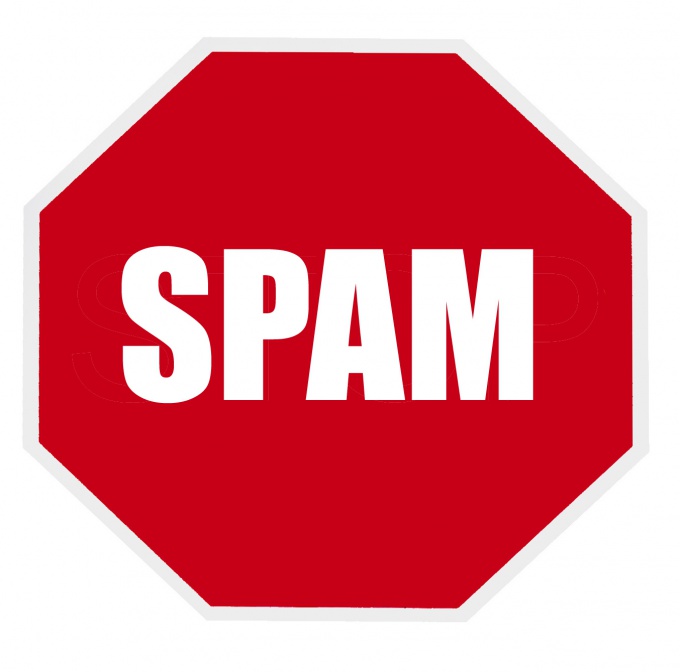
Инструкция
Не откликайтесь на сообщения, появляющиеся посредине экрана во время просмотра веб-страниц. Это могут быть новости, сообщения о том что вы «миллионный посетитель сайта» или предложения «обновить браузер». Отличить такое «мнимое» предупреждение от настоящего можно обратив внимание на «рамку» вокруг изображения. Там обязан присутствовать крестик, позволяющий закрыть надоедливый баннер. Если крестика нет, то стоит незамедлительно покинуть данную страницу.
Не добавляйте в список контактов все заявки. Используя Skype или ICQ, не откликайтесь ни на какие запросы добавления в контакт-лист. Вероятнее всего, это окажется именно спам, особенно если он сдабривается сообщением вроде: «Саша, привет, мы с тобой встречались на дне города…». Ваше имя могло быть определено по указанным в анкете данным, а то что вы «встречались» — просто стандартное клише. Если настоящий человек захочет добавить вас, то наверняка найдет другой способ предупредить об этом.
Установите антивирус. Он позволит избежать не только спама, но еще вирусов, хакерских атак и «червей». Одним из самых популярных в России является «Антивирус Касперского», но право на существование имеют и другие варианты: Nod32 или Avast. Верно подобранный и настроенный антивирус проконтролирует все приходящие к вам на почтовый адрес письма, окно вашего браузера и клиенты мессенджеров, практически полностью обнаружив спам.
Воспользуйтесь встроенными средствами. Например, используя почтовый ящик mail.ru вы можете добавить в «спам» любого пользователя, и сообщения от него сразу будут попадать в соответствующую папку. На популярном сайте «Вконтакте» установлен «самообучающийся фильтр» — первые 2-3 раза получив нежелателные запросы и сделав соответствующую пометку, вы обозначите фильтру «круг подозреваемых» и он сам будет отправлять в «спам» все похожие сообщения.
Используйте плагины. Например, для ICQ и Skype существует программа «Антиспам», которая на любой запрос добавления в друзья ответит: «Здравствуйте, это защита от спама. Ответьте на вопрос: как называется наша планета?». Неудобство такой программы в том, что она воспринимает только один вариант ответа: например, пользователь написавший «земля» не пройдет из-за маленькой буквы в начале слова.
Полезный совет
Для браузеров можно найти программу, отключающую все баннеры и рекламу.
Войти на сайт
или
Забыли пароль?
Еще не зарегистрированы?
This site is protected by reCAPTCHA and the Google Privacy Policy and Terms of Service apply.